Resumen de IA verificado ◀▼
Con las automatizaciones de gestión de personal, puede administrar automáticamente las actividades de los agentes y, por ejemplo, para finalizar turnos cuando los agentes se olvidan de marcar su salida. Cree automatizaciones para las distintas actividades de los agentes y aplíquelas a todos los agentes o a agentes específicos. Establezca disparadores en función de las horas de marcado de entrada o cumplimiento del horario, y defina acciones como el envío de notificaciones. Tenga en cuenta que tener más de 50 automatizaciones puede afectar el rendimiento.
Las automatizaciones de Gestión de personal de Zendesk (WFM) le permiten administrar algunas actividades de los agentes de manera automática, como finalizar la jornada laboral de un agente que haya olvidado marcar salida. Se pueden crear varias automatizaciones en la cuenta que se encarguen de administrar y realizar acciones de acuerdo con los distintos tipos de actividades de los agentes. Cuando se crean automatizaciones, se pueden aplicar a todos los agentes de una cuenta o solo a determinados agentes o equipos.
Crear automatizaciones de gestión de personal (WFM)
Es necesario ser un administrador de WFM o tener permiso para crear una automatización. Asegúrese de comprender cómo funcionan las automatizaciones antes de comenzar a crearlas. Consulte Acerca de las automatizaciones de WFM y cómo funcionan.
Para crear una automatización de gestión de personal
- En Gestión de personal, haga clic en
 Configuración en la barra de navegación y seleccione Automatizaciones.
Configuración en la barra de navegación y seleccione Automatizaciones. - Haga clic en Crear automatización.
- Ingrese un Nombre de automatización único.
- Seleccione un Evento de ejecución.
El evento predeterminado es Registrado en, pero se puede cambiar a Temprano para o Tarde para.
El evento Registrado en quiere decir que la automatización se ejecutará cuando haya transcurrido el tiempo especificado, contando a partir del momento en que un agente marca su entrada en una tarea o un flujo de trabajo.
Los eventos Temprano para y Tarde para tienen en cuenta el cumplimiento de los agentes de las horas programadas de inicio y finalización. El evento Temprano para se ejecuta cuando ha transcurrido el tiempo especificado antes de la hora programada de inicio o finalización del agente. El evento Tarde para se ejecuta cuando ha transcurrido el tiempo especificado después de la hora programada de inicio o finalización del agente. Si desea más información, consulte Estructura de una automatización de gestión de personal.
- (Opcional) Si seleccionó Registrado en, haga clic en el campo Tareas y elija las tareas generales y los flujos de trabajo a los que se aplica, o seleccione Cualquier tarea para todos.
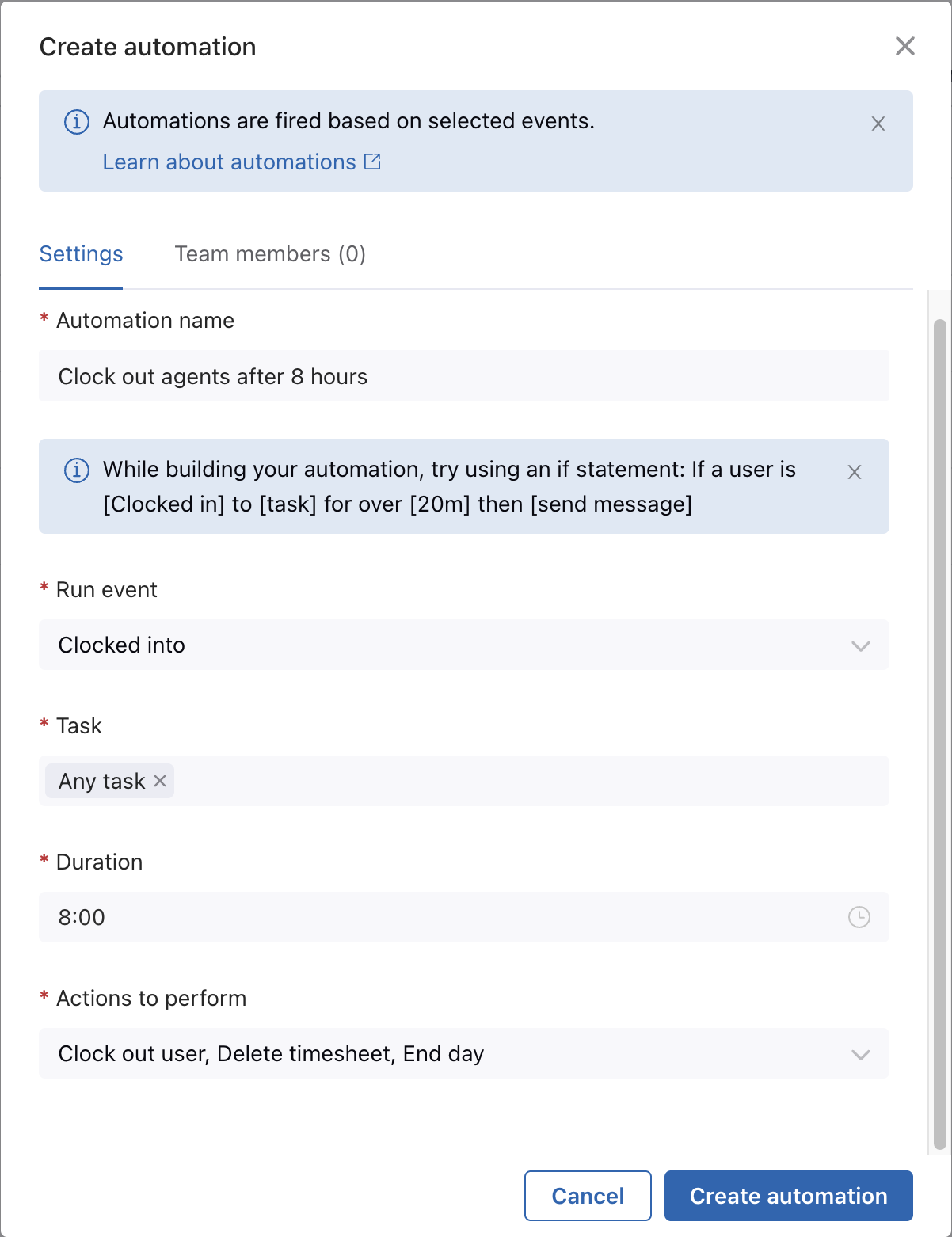
- (Opcional) Si seleccionó Temprano para o Tarde para, haga clic en el campo Condición y elija Finalizar día o Iniciar día.
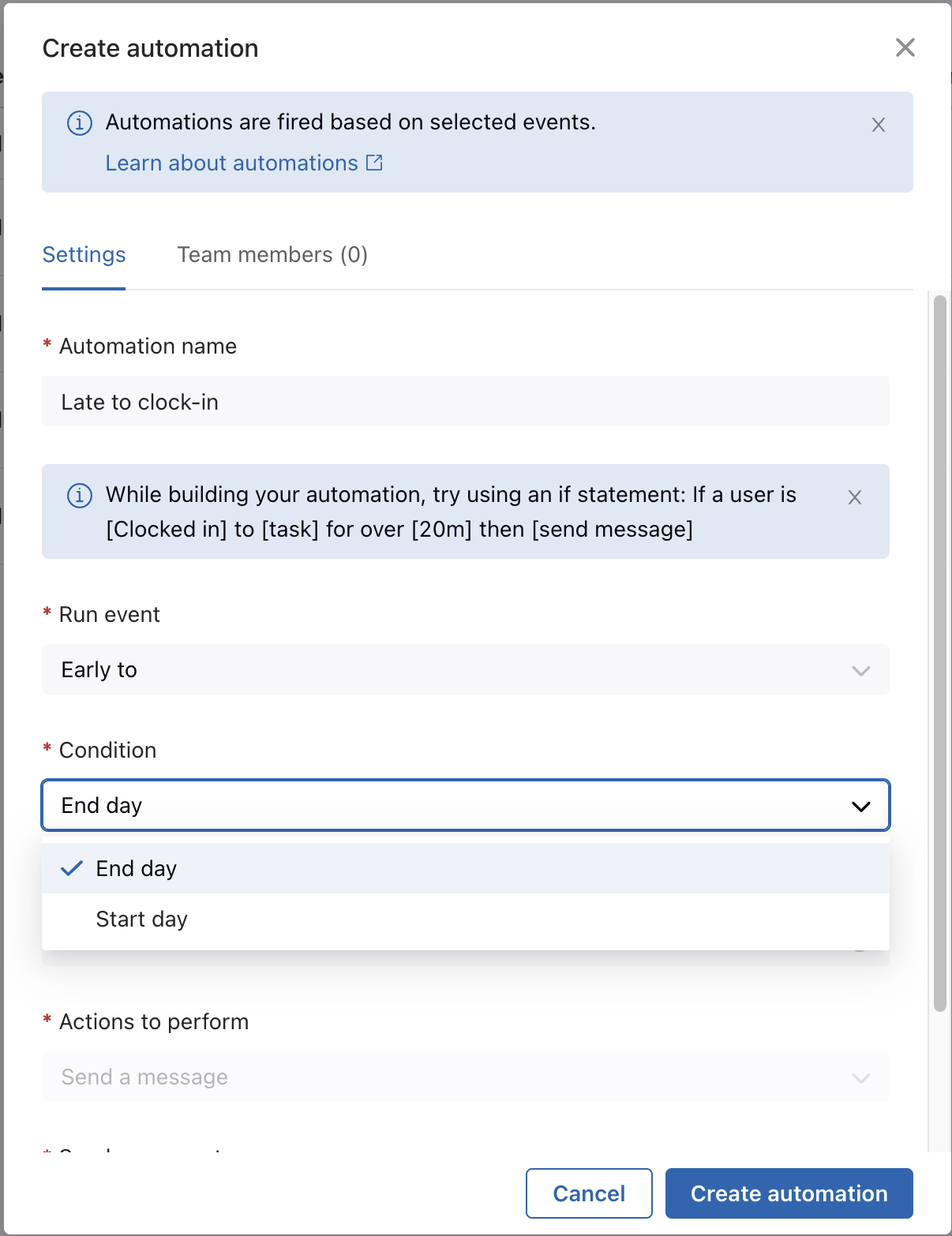
- En el campo Duración, especifique por cuánto tiempo debe permanecer un agente en una tarea o flujo de trabajo después de haber marcado su entrada para que la automatización pueda ejecutarse. El evento Temprano para se ejecuta cuando ha transcurrido el tiempo especificado antes de la hora programada de inicio o finalización del agente. El evento Tarde para se ejecuta cuando ha transcurrido el tiempo especificado después de la hora programada de inicio o finalización del agente.
- Seleccione las Acciones a realizar en la lista predefinida. Si desea más información, consulte Estructura de una automatización de gestión de personal.

- (Opcional) Si seleccionó cambiar a un usuario a una tarea general, seleccione la tarea en el menú Tarea general que aparece. Nota: Los cambios en la actividad relacionada con las tareas generales ejecutados por automatizaciones no afectan los estados de Talk de los agentes.
- (Opcional) Si selecciona Enviar mensaje, elija a quién enviar el mensaje.

Los usuarios que seleccione recibirán una notificación push en el espacio de trabajo de agente en Zendesk Support.
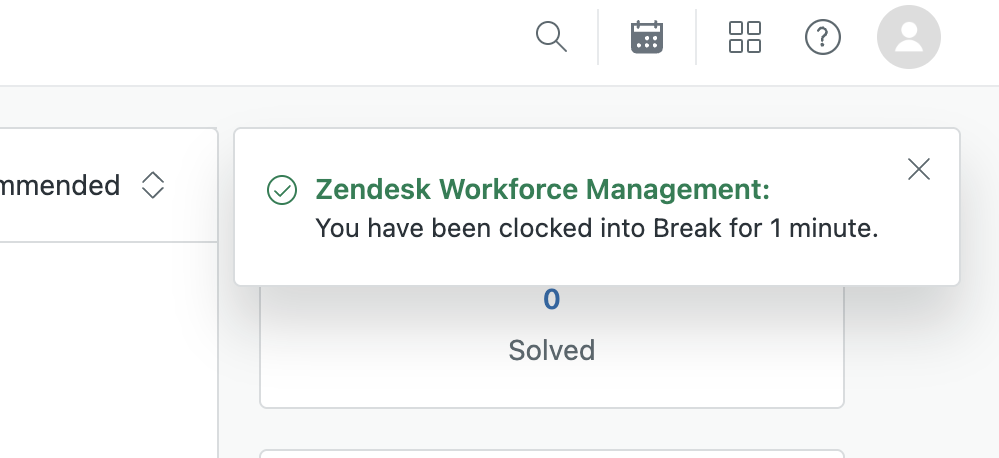
- Haga clic en la pestaña Agentes y seleccione a qué agentes se les aplicará la automatización. La automatización se puede aplicar a todos los agentes de la cuenta, o bien solo a algunos.
- Haga clic en Crear automatización.